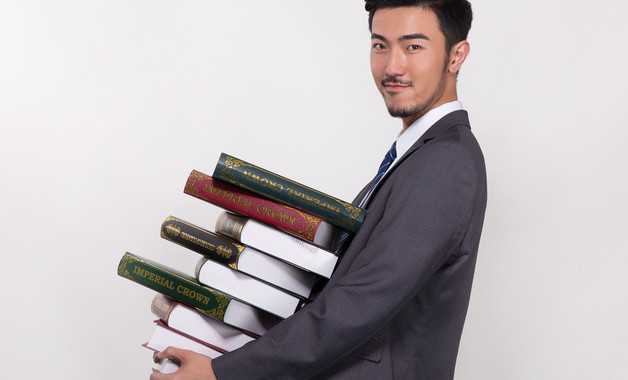【导语】本文根据实用程度整理了3篇优质的建行企业网上银行知识相关知识范本,便于您一一对比,找到符合自己需求的范本。以下是建行企业网上银行如何打印电子回单范本,希望您能喜欢。

【第1篇】建行企业网上银行如何打印电子回单
现在科技日新月异,许多东西都能够在网上操作了,下面介绍建行企业网上银行如何打印电子回单。一起来学习一下吧。
1. 插入网银盾,登陆建行企业网上银行,点击【账户查询】——【账户信息查询】。
2. 选择好账户,单击【明细查询】。
3. 选择查询条件,点击【查询】。
4. 显示明细查询结果,勾选需要打印的查询结果。
5. 点击查询结果下方【电子回单打印/预览】。
6. 如图:点击【打印全部回单】即可。
【第2篇】建行企业网上银行如何下载
在日常生活中会接触各大银行的网银,一般包括企业网银和个人网银。
1. 打开浏览器搜索【e路护航】,选择官方途径进行下载。
2. 下载好了后,可以看到桌面上有“e路护航”的软件图标了。
3. 点击软件进去,可以看到如下的窗口。
4. 点击最右侧的【帮助】,可以看到建行的官方的网址。
5. 点击进去,这时候出现的是建行个人银行的界面,点击右上角【电子银行】。
6. 击下方出现的【网上银行】。
7. 点击右侧的【切换至企业用户】。
8. 插上网银盾,就可以进入到企业网银界面了。
【第3篇】建行企业网上银行怎么安装
建行企业网上银行安装步骤参考如下:
1. 登录中国建设银行官网,打开首页后,看到企业网上银行登录下方有个“下载中心”。
2. 根据自己电脑系统的位数选择32位版本或64位版本,不清楚版本位数的可以右键我的电脑,选择属性就可以看到。
3. 点击选择要下载安装的版本安装到本地,下载完毕后执行安装即可。
4. 下载完毕后插入u盾,自动安装驱动,自动刷新证书。
5. 打开建行桌面快捷方式,打开护航助手,点击“一键修复”,让助手自动完成配置操作,正式安装完毕。
安装完毕后,打开ie浏览器,直接输入企业网银网址,即可登录建行企业网银。